Men med AI verktøy som møteassistenter , har prosessen blitt mye enklere og mer effektiv.
Denne guiden viser deg hvordan du får oversettelser til Zoom møter på en mest mulig effektiv måte.
Hvorfor oversettelse på Zoom er viktig for fjernarbeid
En studie utført av OWL Labs fant at 70 % av de ansatte ønsket å opprettholde en ekstern eller hybrid arbeidsordning selv etter den COVID-19 pandemien. Dette viser den økende preferansen for disse modellene. Videre, med organisasjoner som fortsetter å ansette eksterne ansatte fra hele verden, vil det garantert være større mangfold på arbeidsplassen når det gjelder språklig bakgrunn.
Et slikt mangfold krever AIverktøy av høy kvalitet for transkripsjon og oversettelse under teammøter for å sikre at hvert teammedlem kan forstå diskusjonen ned til minste detalj og samle viktig innsikt. Det sikrer også at ansatte ikke mister fokus midt i møtet hvis de ikke forstår noe.
Bruk av AI verktøy for å oversette til andre språk kan derfor gjøre møtene mye mer effektive ved å minimere avbrudd og spørsmål som kan oppstå når noen sliter med å forstå språket som snakkes. Disse verktøyene gir høy nøyaktighet og dekker flere språk, i motsetning til tradisjonelle metoder, som har et høyere potensial for feil og begrensede språkmuligheter. Denne større effektiviteten kan ytterligere hjelpe organisasjoner med å maksimere avkastningen fra møtene sine i det lange løp.
I følge State of Inclusion in Meetings & Events-rapporten oppga imidlertid 40 % av de spurte deltakerne at de ikke hadde de rette ressursene til å planlegge inkluderende møter. AI-drevne oversettelses- og transkripsjonsverktøy kan bidra betydelig til å bygge bro over dette gapet mellom eksterne team.
Innebygde oversettelses- og tolkefunksjoner på Zoom
Som mange store videokonferanseplattformer tilbyr Zoom sine egne innebygde live-oversettelses- og tolkningsfunksjoner som gjør globalt samarbeid sømløst. Så, for eksempel, hvis en foredragsholder snakker på engelsk, kan andre videofilme bildetekstene live på tysk eller italiensk, blant flere andre språk.
Mens verten vanligvis velger språkene som bildetekstene kan oversettes til, kan de andre medlemmene selv aktivere bildetekster hvis de trenger dem. Du må imidlertid huske på at sanntidsoversettelse av teksting bare er tilgjengelig på Zoom Workplace Business Plus- eller Zoom Workplace Enterprise Plus-kontoer.
Nedenfor er trinnene for å aktivere direkteteksting og oversettelse på kontonivå på Zoom. Disse sikrer at bedriftskontoen alltid har oversettelser av direkteteksting aktivert hvis noen trenger dem.
Trinn 1: Logg på Zoom kontoen din som en administrator som har tilgang til å redigere kontoens innstillinger.
Trinn 2: I navigasjonsmenyen som vises, klikk på 'Kontoadministrasjon' og klikk deretter på'Kontoinnstillinger».
Trinn 3: Klikk på 'Møte'fanen i neste vindu.
Trinn 4: Under alternativet 'I møte (avansert)' klikker du på 'Oversatte bildetekster'-bryteren slik at du kan aktivere eller deaktivere den. Du må imidlertid huske at funksjonen «Automatisk teksting» må være aktivert for at du skal kunne bruke oversettelser av teksting.
Trinn 5: Hvis du ser en bekreftelsesdialogboks for å bekrefte endringene, klikker du på 'Aktiver' hvis du vil ha oversettelser eller 'Deaktiver' hvis du ikke vil ha dem lenger.
Trinn 6: Du kan også klikke på "Rediger oversettelsesspråk" for å velge språkparene du vil ha tilgjengelig under møtene dine.
Hvis du vil aktivere oversatte bildetekster for en gruppe brukere, kan du gjøre det ved å bruke trinnene nevnt nedenfor:
Trinn 1: Logg på bedriftens Zoom konto som administrator som har tilgang til å redigere innstillinger for en gruppe brukere.
Trinn 2: I kontoens navigasjonsmeny klikker du på 'Brukeradministrasjon' og deretter på 'Gruppeledelse».
Trinn 3: Klikk på navnet på den aktuelle gruppen fra listen.
Trinn 4: Klikk deretter på 'Møte'fanen.
Trinn 5: Under alternativet 'I møte (avansert)' klikker du på 'Oversatte bildetekster'-bryteren for å aktivere eller deaktivere dem basert på gruppens behov. Som med de forrige trinnene, må du sørge for at «Automatisk teksting» er aktivert for oversatt teksting.
Trinn 6: Klikk på enten "Aktiver" eller "Deaktiver" i bekreftelsesdialogboksen som vises ved siden av for å bekrefte innstillingene. Husk at hvis «Aktiver»-alternativet er nedtonet, betyr dette at det må aktiveres på kontonivå før du kan gjøre det for en gruppe brukere.
Merk: Du kan også klikke på "Rediger oversettelsesspråk" for å velge et språkpar som skal brukes under et møte.
Forbedre Zoom møter med transkripsjons- og oversettelsesverktøy
Hvis du ikke har premium Zoom kontoer for live-oversettelsesfunksjonene, er den enkleste måten å oversette et Zoom møte på å transkribere møtet og oversette transkripsjonen.
Transkripsjonsverktøy forbedrer ikke bare den generelle opplevelsen når du bruker Zoom, men sikrer også at møter er inkluderende og tilgjengelige for alle, uavhengig av morsmål, for eksempel ledende verktøy som zoom-møtetranskripsjon.
Med Transkripto r kan du enkelt transkribere Zoom møter på originalspråket og deretter oversette disse transkripsjonene til flere språk, inkludert tysk, fransk, arabisk og portugisisk. Du kan også bruke verktøyet til å transkribere Google Meet-møter , transkribere Microsoft Teams-møte og transkribere Skype-samtaler .
Bruke transkripsjon for videokonferanser
Det er flere fordeler med å bruke transkripsjon for videokonferanser. Disse er beskrevet i detalj nedenfor.
Bygge bro over tilskuergapet
Hvis du har vært en del av et møte, vil du vite at ikke alle medlemmer kan være til stede, da de kan ha andre prioriteringer eller kanskje ikke er tilgjengelige. Generering av transkripsjoner for møtene dine sikrer at medlemmene som ikke kan delta fortsatt kan få en detaljert oversikt over hva som ble diskutert, målene som ble satt og hvert medlems handlingspunkter gjennom møtetranskripsjon.
Forbedre fokus og engasjement
En annen fordel med å transkribere møter er at de kan hjelpe teammedlemmer med å fokusere bedre på møteinnholdet, siden de ikke trenger å bekymre seg for å ta notater eller oversette for øyeblikket. En bedre forståelse av innholdet sikrer også at ansatte kan være mer engasjerte og bidra til diskusjonen, noe som gjør den mer omfattende.
Sikre ansvarlighet
Når møter transkriberes og hver deltaker får utskriften, kan teamene sikre større klarhet om hvert medlems roller og ansvar. Med disse ansvarsområdene klare, blir det lettere å holde medlemmene ansvarlige for sine oppgaver eller ansvar.
Transkripsjonsverktøy bruker avansert talegjenkjenning i samarbeidsprogramvare for å identifisere og transkribere hver Word som snakkes under et møte og oversette det til forskjellige språk. Jo bedre talegjenkjenningssystemet er, desto mer nøyaktig blir transkripsjonen, med minimale feil i teksten. Noen verktøy sliter imidlertid når de står overfor svært teknisk sjargong eller tunge aksenter.
Integrering av tredjeparts oversettelsesverktøy
Mens Zoom tilbyr sin egen innebygde transkripsjonsfunksjon, kan ulike tredjeparts lyd-til-tekst- Zoom verktøy også installeres for å transkribere møtene dine med direkteteksting. Flere av disse verktøyene utnytter kraften til AI til å generere direkteteksting nøyaktig og på en rekke språk, slik at hvert medlem kan delta i diskusjonen uten språklige barrierer.
Flere populære verktøy tilbyr transkripsjons- og oversettelsesfunksjoner for Zoom møter, inkludert Transkriptor, Otter.AI, Verbit, Interprefy og så videre. Som du kan forvente, har hver sin del av fordeler og ulemper.
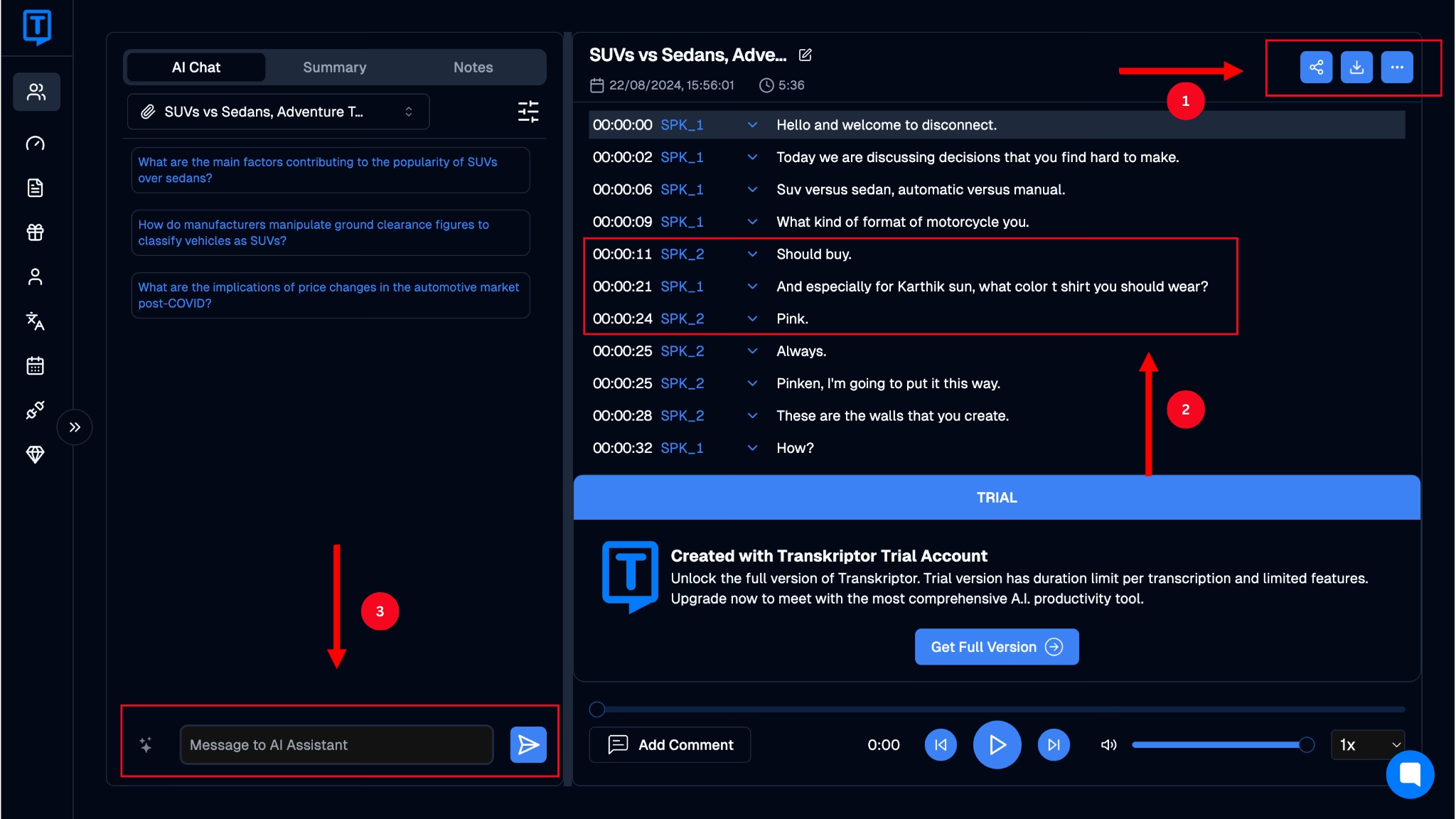
Praktiske tips for effektiv oversettelse på Zoom
Bortsett fra å følge visse beste praksis som kan gjøre organisering og distribusjon av møtenotater effektiv, kan du også følge visse tips for å sikre effektive og nøyaktige oversettelser på Zoom. Noen av disse inkluderer:
Sørg for at hver ansatt er utstyrt med eller bruker en mikrofon av høy kvalitet for å sikre at talen deres er tydelig nok til at et tale-til-tekst-verktøy kan transkribere.
Tempo talen din for å sikre at den ikke er for rask eller treg for de mest nøyaktige transkripsjonene og oversettelsene.
Strukturer møtet ditt på en måte som gjør det enkelt for deltakerne å få tilgang til og forstå transkripsjonen godt etter at den er avsluttet.
Sørg for riktig møteetikette helt fra begynnelsen, for eksempel å sikre at ingen avbryter en annen taler og at de venter på at de skal bli bedt om å snakke. Dette bidrar til å sikre at det ikke overlapper hverandre i transkripsjonen, noe som ofte kan føre til unøyaktig registrerte utsagn.
I tillegg er det et par ting du kan gjøre for å forberede deg til møter med deltakere med ulik språklig bakgrunn. Disse inkluderer:
Sørg for å bruke et enkelt og tydelig språk og unngå teknisk sjargong med mindre det er absolutt nødvendig.
Før møtet starter, etabler en liste over etiketteregler for å sikre at hver enkelt får tid og rom til å delta.
Samle tilbakemeldinger fra hvert medlem etter møtet for å forbedre kvaliteten og inkluderingen av møtene dine over tid.
Talegjenkjenning i samarbeidsprogramvare for oversettelse
Programvare for talegjenkjenning bruker avansert kunstig intelligens og maskinlæringsmodeller for å identifisere ord på tvers av en rekke forskjellige språk og dialekter. Dette gjør at de kan transkribere møter nøyaktig, slik at hvert medlem av teamet ditt er på samme side når det gjelder innholdet i diskusjonen.
Verktøy for tale-til-tekst-oversettelse
Som nevnt ovenfor kan flere forskjellige verktøy brukes til å transkribere og oversette Zoom møter. Transkriptor er en lyd-til-tekst-konverterer som lar deg laste opp eller legge til lyd- og videofiler fra flere kilder for å transkribere dem nøyaktig på sekunder. Den bruker AI til å identifisere selv de mest komplekse ordene og uttrykkene, så du må bruke minimalt med tid på å redigere transkripsjonen på slutten av møtet. Dette lar deg igjen maksimere produktiviteten etter møtet.
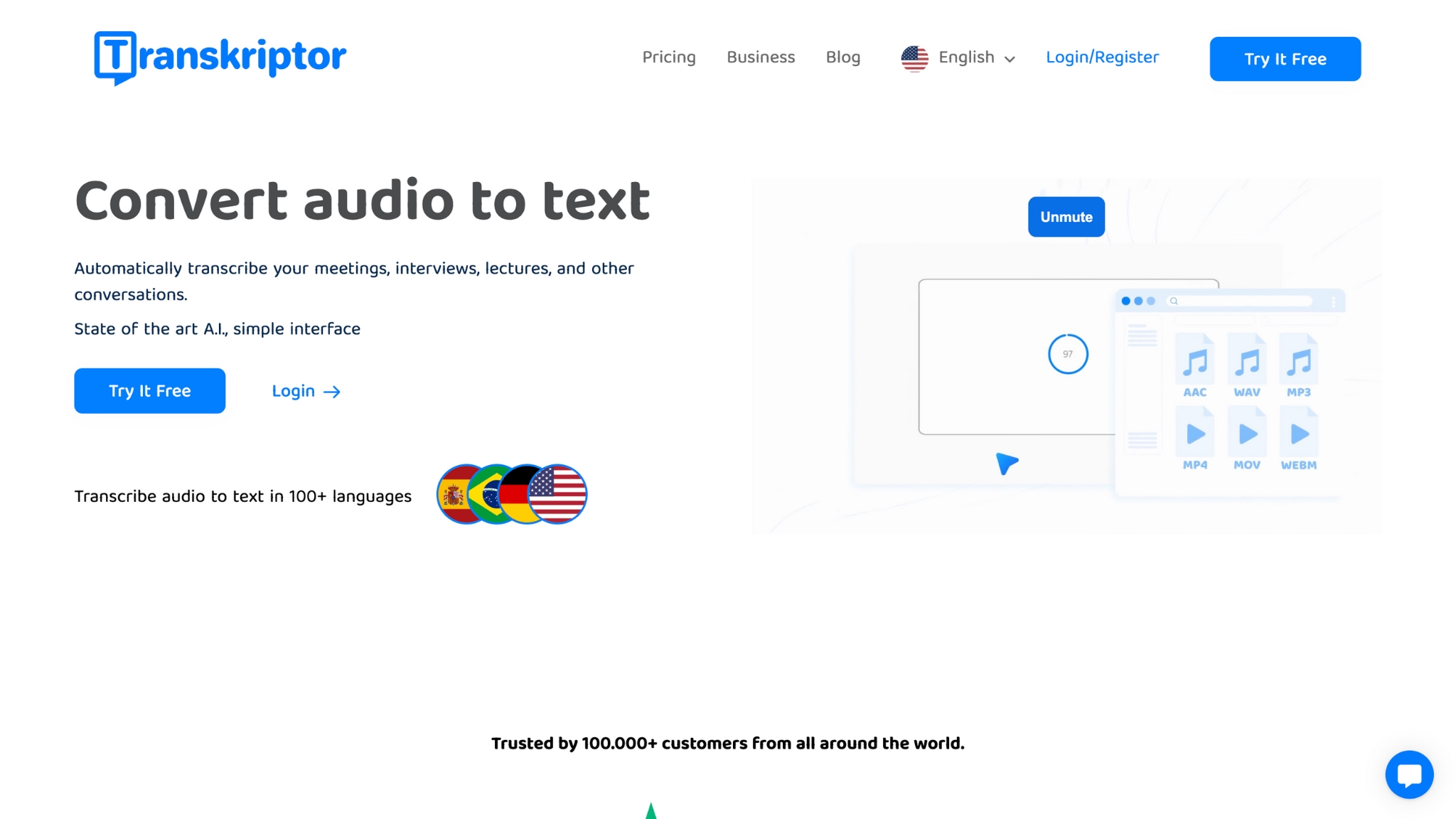
Noen av fordelene ved å bruke programvare for talegjenkjenning inkluderer:
Det bidrar til å øke tilgjengeligheten ved å oversette transkripsjoner til forskjellige språk. Som et resultat finner språklig mangfoldige team det lettere å samarbeide om prosjekter uten barrierer.
Nøyaktig talegjenkjenning kan også bidra til å skape en kultur for samarbeid og tillit i et team, spesielt når flere ansatte jobber eksternt.
Det kan hjelpe organisasjoner med å bygge grunnlaget for større globalt samarbeid.
På baksiden, her er noen av ulempene ved å bruke programvare for talegjenkjenning:
Støyende omgivelser kan gjøre det vanskelig for talegjenkjenningsprogramvare å transkribere det som blir sagt under et møte nøyaktig.
Stemme til tekst for eksternt arbeid: Effektivisering av kommunikasjon
Tale-til-tekst-funksjoner kan forbedre kommunikasjonen betydelig og effektivisere samarbeidet i eksterne team. De lar de som jobber fra forskjellige steder bidra til diskusjoner samtidig. Med en pålitelig høyhastighets internettforbindelse og et transkripsjonsverktøy av høy kvalitet kan du sikre at møtene dine forblir produktive og effektive.
Opprette møtenotater i produktivitetsapper
Noen apper lar deg også lage møtenotater for å fremheve viktige deler eller liste opp viktige punkter eller handlingselementer. Transkriptorlar deg for eksempel legge til notater og redigere transkripsjonen for å legge til viktige detaljer som hvert teammedlem kan få tilgang til i sanntid. Å legge til AI boten sikrer også at teamet ditt umiddelbart kan avklare eventuelle tvil og ikke la dem ligge til senere.
Nedenfor finner du noen viktige anbefalte fremgangsmåter som kan hjelpe deg med å dele og organisere oversatte møtenotater:
Organiser og del møtenotater så snart et møte er avsluttet for å sikre større klarhet og oppbevaring. Jo lengre tid du bruker på å dele møtenotatene eller referatene etter et møte, jo større er sannsynligheten for forvirring.
Bruk alltid et transkripsjonsverktøy av høy kvalitet som kan generere nøyaktige transkripsjoner og dele dem umiddelbart. Enkelte verktøy lar deg redigere transkripsjoner og søke etter spesifikk informasjon i dem, noe som gjør dem ideelle for større team.
Sørg alltid for at et sammendrag av de viktigste punktene som ble diskutert i møtet legges til på slutten av notatene. Dette sikrer at alle forstår hva som ble diskutert og eventuelle beslutninger som ble tatt.
Bruke Transkriptor for Zoom møter
Transkriptor tilbyr en sømløs transkripsjonsopplevelse for Zoom møter, med plass til flere språk. Slik kan du bruke den:
Last ned lyd- eller videoopptaket fra Zoom etter møtet.
Logg inn på Transkriptor kontoen din.
Last opp filen til det Transkriptor dashbordet. Transkriptor vil automatisk behandle og transkribere innholdet på originalspråket og kan også oversette det til flere forskjellige språk, noe som sikrer at møteinnholdet er tilgjengelig for alle teammedlemmer.
Unike egenskaper ved Transkriptor:
Du kan også laste ned og dele utskriften som Transkriptor gir, og bruke den AI chatroboten til å finne svar på spørsmål du måtte ha om diskusjonen,
Støtter 100+ språk for sømløs transkripsjon og oversettelse,
Støtter integrasjon med Dropbox, Google Driveog OneDrive for enkel filopplasting,
Tilbyr oppretting av undertekster, forbedrer tilgjengeligheten for videoer og bryter ned språkbarrierer ytterligere.
Ved å bruke Transkriptorkan team fremme et mer inkluderende miljø der språk ikke lenger er en barriere for effektiv kommunikasjon og samarbeid.
Konklusjon
Oversettelser på Zoom blir helt avgjørende når man arbeider med eksterne team som har omfattende språklige forskjeller. Å skape et inkluderende og rettferdig miljø bidrar til å sikre at disse møtene er så effektive og produktive som mulig, og en av de beste måtene å gjøre dette på er å muliggjøre oversettelser på Zoom.
Denne tilnærmingen har imidlertid visse ulemper, og det er derfor det kan hjelpe å bruke et tredjepartsverktøy for å transkribere møtene dine. Mens Zoom tilbyr innebygde oversettelsesfunksjoner, gir verktøy som Transkriptor ekstra fordeler, for eksempel forbedret nøyaktighet og flerspråklig støtte. Prøv Transkriptor i dag for å oppleve sømløs transkripsjon og oversettelse for dine eksterne møter!

